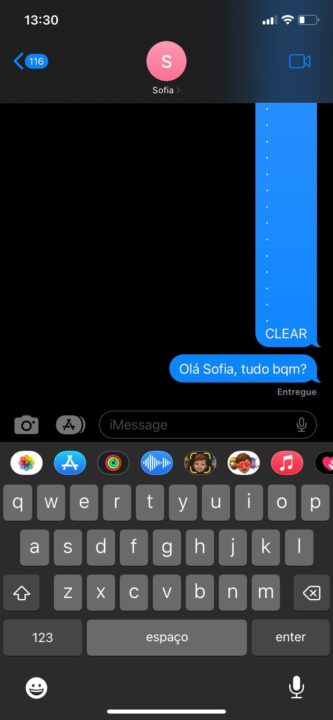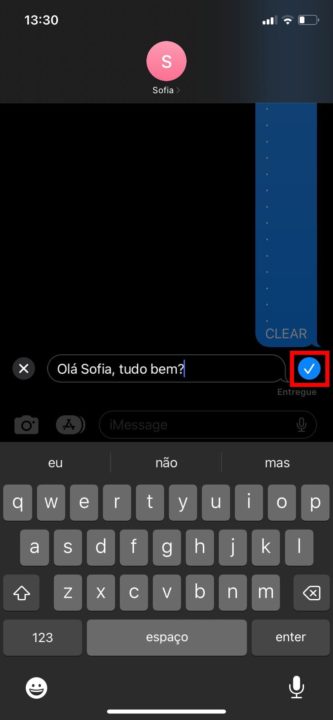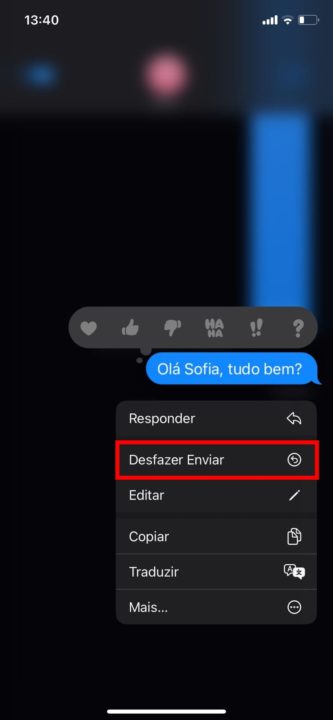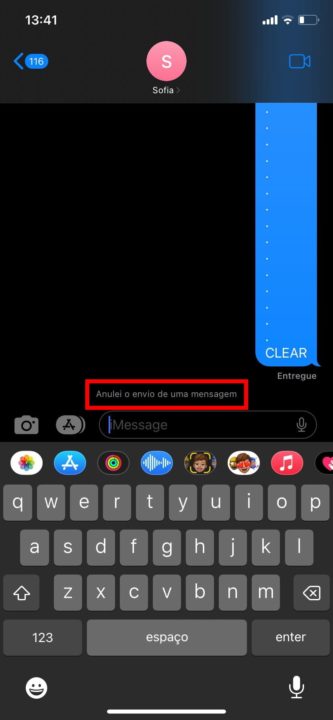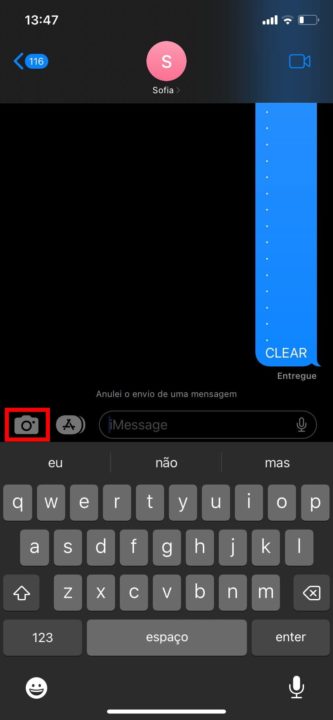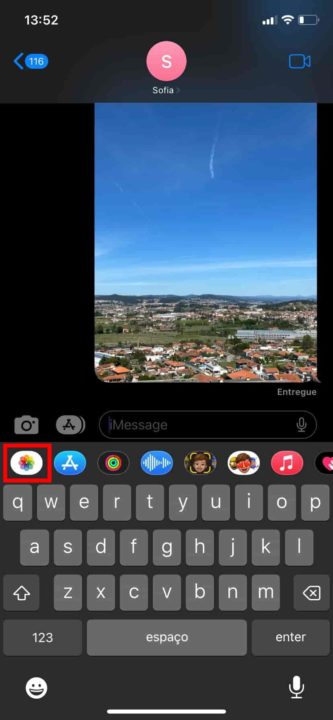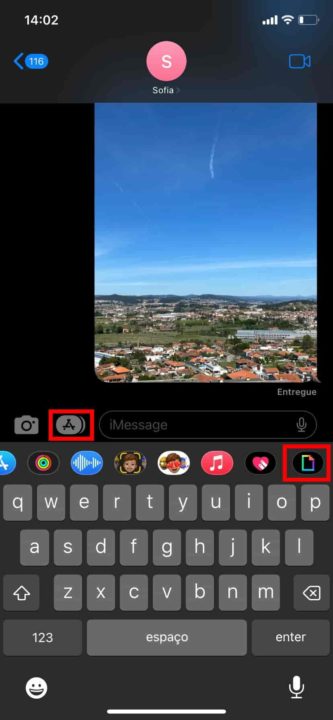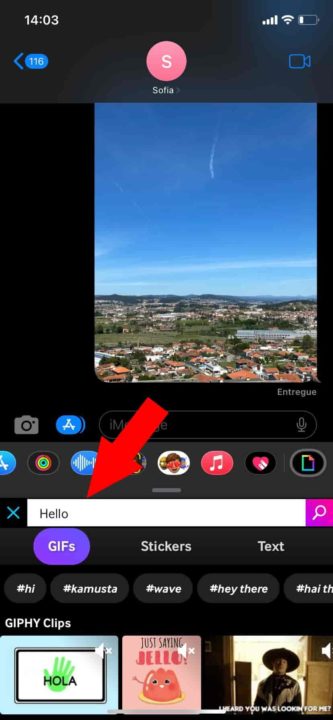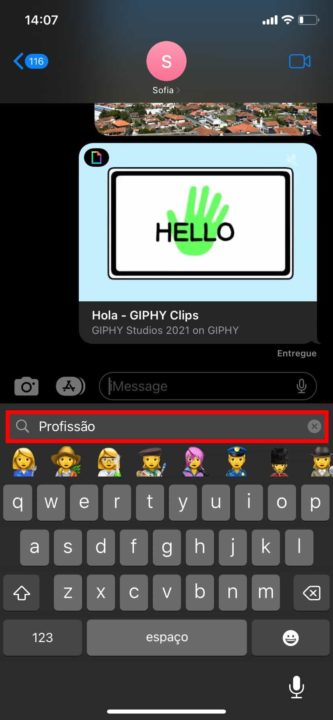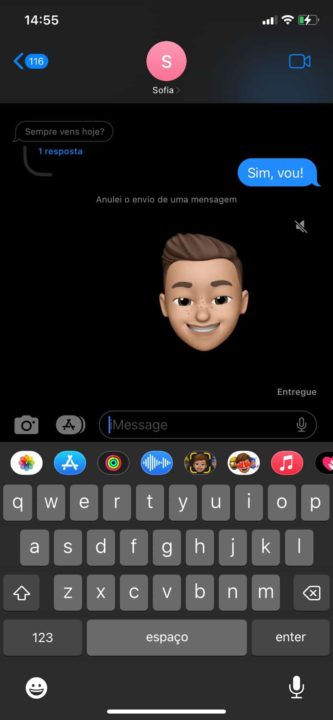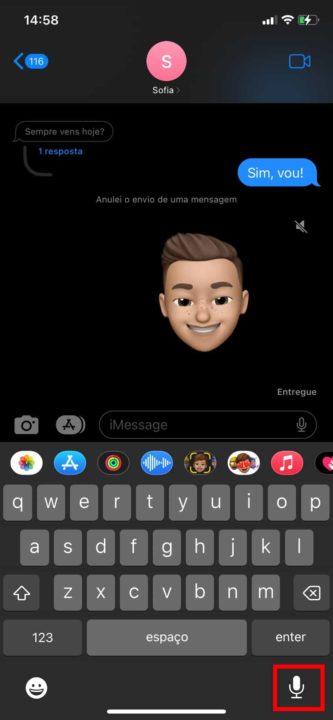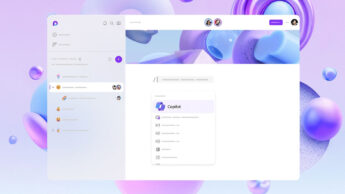16 dicas da app Mensagens da Apple que deve conhecer – Parte 1
A app Mensagens é, há muito tempo, um dos pilares dos dispositivos da Apple, e a empresa não se cansa de adicionar novas funcionalidades para que seja possível customizá-la ao seu gosto e ter a melhor experiência ao usá-la. Portanto, trazemos-lhe hoje 8 de 16 dicas para tirar o máximo proveito da aplicação no seu iPhone e iPad.
Na app Mensagens pode enviar fotografias, vídeos, emojis, stickers, músicas, GIFs, entre muitas outras coisas. Para desfrutar das melhorias mais recentes, certifique-se de que tem o sistema operativo mais recente no seu dispositivo. Vá a "Definições" > "Geral" > "Atualização de software" e veja se o seu software está atualizado. Caso contrário, ser-lhe-á pedido para descarregar e instalar a atualização mais recente.
Agora, vamos ao que interessa:
1. Editar mensagens enviadas
Com iOS 16 ou superior, pode editar uma mensagem que já tenha enviado no caso de precisar de corrigir um erro.
Se o destinatário estiver a executar o iOS 16, iPadOS 16, ou MacOS Ventura ou superior, a mensagem corrigida substituirá a mensagem original. Se ainda estiver a utilizar uma versão mais antiga do SO, essa pessoa receberá uma nova mensagem com o texto corrigido. A mensagem original permanece, e um aviso diz-lhe que a mensagem foi editada.
Seja como for, só tem 15 minutos para editar uma mensagem enviada, por isso não demore se detetar um erro. Para experimentar isto:
1. Prima a mensagem enviada e selecione "Editar".
2. Corrija o erro e clique no visto para enviar a versão corrigida. A nova mensagem substitui a original no destinatário.
2. Anular mensagens enviadas
Imagine que enviou uma mensagem à pessoa errada ou quer anulá-la por qualquer outro motivo. Graças ao iOS 16 ou superior, não terá de se preocupar. Se o destinatário estiver a utilizar o iOS 16, iPadOS 16, ou MacOS Ventura ou superior, a mensagem original simplesmente desaparecerá. Se ainda estiver a utilizar uma versão mais antiga do SO, a mensagem original permanece com um aviso de que não foi enviada.
O efeito total funciona apenas com iMessages e não com SMS ou MMS. Além disso, dispõe apenas de 2 minutos para a anular.
1. Prima a mensagem e selecione "Desfazer Enviar".
A mensagem desaparece e fica o aviso a dizer que anulou o seu envio.
3. Adicionar uma foto ou vídeo
Pode facilmente anexar uma fotografia ou um vídeo a uma mensagem.
Para tirar e adicionar uma fotografia ou vídeo:
1. Clique no ícone da câmara.
2. Tire a sua fotografia ou grave o seu vídeo.
3. Escolha (ou não) efeitos e filtros.
4. E, finalmente, envie a sua fotografia ou vídeo.
Para adicionar uma fotografia já existente no dispositivo:
1. Clique no ícone da App Store.
2. Depois clique no ícone das Fotografias.
3. Escolha a que pretende enviar. E já está.
4. Enviar um GIF
Uma forma divertida de se expressar através de mensagens é utilizando GIFs.
1. A partir da secção da App Store, clique no ícone do Giphy (poderá ter de o instalar).
2. Percorra os resultados ou procure por GIFs específicos por nome ou assunto.
3. Selecione o seu favorito, e é só enviar.
5. Procurar um emoji pelo seu nome
Saber onde se encontram todos os emojis é uma tarefa que levaria algum tempo a concretizar. Por isso, a Apple oferece a possibilidade de pesquisá-los pelo seu nome ou categoria.
1. Clique no ícone dos emojis no canto inferior esquerdo do teclado.
2. Escreva uma palavra ou frase para encontrar um emoji que deseja utilizar.
3. Depois clique naquele que deseja adicionar à sua mensagem e envie.
6. Responder a mensagens específicas
Por vezes, uma conversa pode ficar confusa com novos assuntos intercalados, mas é possível responder a mensagens específicas para manter tudo organizado. Para o fazer:
1. Prima a mensagem ao qual deseja responder.
2. Clique em "Responder".
3. Escreva a mensagem e envie.
Desta forma, vai ver que a conversa fica muito mais organizada.
7. Gravar e adicionar um Memoji
Aqui está uma maneira engraçada de enviar uma mensagem de áudio a alguém - com os Memojis. Para enviar um memoji:
1. Clique no ícone dos memojis.
2. Selecione o seu memoji favorito.
3. Depois clique no botão vermelho para gravar o áudio. Grave a sua mensagem, certificando-se de que move os olhos e a boca para capturar as suas expressões faciais, e envie.
8. Ditar mensagens em vez de as escrever
Está cansado de escrever e prefere falar para enviar uma mensagem? Pois bem, saiba que a app Mensagens permite-lhe escrever o seu texto através do que diz com a sua voz.
1. Clique no ícone do microfone, que se encontra no canto inferior direito do ecrã.
2. Depois basta ditar as suas palavras.
Quando estiver feito, reveja a mensagem para detetar erros. Pode corrigir facilmente um erro. De seguida, envie o texto.
Aqui estão 8 dos 16 truques que temos para si. Nunca foi tão fácil comunicar com quem gosta. Agradeça à Apple!
Leia também...
Este artigo tem mais de um ano